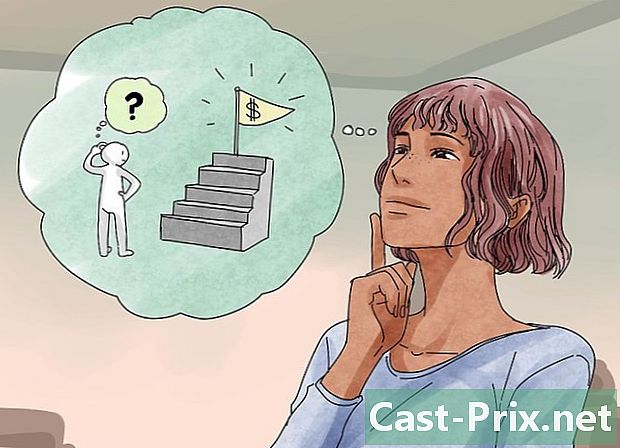Cómo restaurar tu iPhone sin actualizar
Autor:
Peter Berry
Fecha De Creación:
11 Agosto 2021
Fecha De Actualización:
12 Mayo 2024

Contenido
- etapas
- Método 1 de 4: usa el modo de recuperación (iPhone 7)
- Método 2 de 4: usa el modo de recuperación (iPhone 6S y versiones anteriores)
- Método 3 de 4: Usa Cydia en un iPhone desenfrenado
Usted posee un iPhone y se pregunta cómo restaurar una copia de seguridad sin actualizar su sistema operativo iOS. Puede elegir entre dos procedimientos.
etapas
Método 1 de 4: usa el modo de recuperación (iPhone 7)
-

Conecta tu iPhone a tu computadora. Para hacer esto, use el cable de alimentación que vino con su dispositivo. Conecte el concentrador USB en uno de los puertos de la computadora y la pequeña pieza terminal en la parte inferior de su iPhone. -

Abre iTunes Su ícono es un círculo blanco con una nota de música dentro (dos octavos atados y en color).- Si tiene habilitada la sincronización en iTunes, no tiene nada especial que hacer, ya que tan pronto como conecte su computadora portátil, iTunes se abrirá automáticamente.
- Si iTunes ya estaba abierto cuando enchufó el iPhone, cierre su programa y reinícielo.
-

Haga clic en el ícono de su dispositivo Este es un iPhone y se coloca en la esquina superior izquierda de la ventana diTunes. -

Haz clic en Guardar ahora. El botón está en la casilla etiquetada copias de seguridaden la parte Hacer copias de seguridad y restaurar manualmente.- La operación lleva unos minutos, es más o menos largo dependiendo de la cantidad de datos que se guarden.
-

Apaga tu iPhone. Presione prolongadamente el botón Encendido / Standby, ubicado en el lado derecho de la cámara. Luego arrastre el cursor sobre OFF para apagar el dispositivo. -

Presione el botón por tres segundos Encendido / Standby. Al final de este tiempo, no suelte este botón de inmediato. -

Mantenga presionada la tecla para bajar el volumen. Mantenga estos dos botones (Encendido / Standby y volumen) durante diez segundos.- Finalmente, has presionado trece segundos en el botón Encendido / Standby.
-

Suelta el botón Encendido / Standby. Continúe presionando el botón de volumen del sonido hasta que aparezca una ventana en iTunes anunciando que su dispositivo ha sido detectado en modo de recuperación. -

En la computadora, haga clic en Restaurar copia de seguridad. Aparece una ventana que le permitirá elegir una de sus copias de seguridad en iTunes. Tendrá que elegir la copia de seguridad que más le convenga. -

Haz clic en el menú junto al nombre del iPhone. Este menú aparece en la parte inferior de la ventana que se abrió anteriormente. En este menú desplegable encontrará todas sus copias de seguridad (con fecha), incluida la que acaba de hacer. -

Haga clic en una de las copias de seguridad y luego haga clic en Restaurar. Al hacerlo, restaurará todos los datos en su iPhone sin actualizar los instalados.
Método 2 de 4: usa el modo de recuperación (iPhone 6S y versiones anteriores)
-

Conecta tu iPhone a tu computadora. Para hacer esto, use el cable de alimentación que vino con su dispositivo. Conecte el concentrador USB en uno de los puertos de la computadora y la pequeña pieza terminal en la parte inferior de su iPhone. -

Abre iTunes Su ícono es un círculo blanco con una nota de música dentro (dos octavos atados y en color).- Si tiene habilitada la sincronización en iTunes, no tiene nada especial que hacer, ya que tan pronto como conecte su computadora portátil, iTunes se abrirá automáticamente.
- Si iTunes ya estaba abierto cuando enchufó el iPhone, cierre su programa y reinícielo.
-

Haga clic en el ícono de su dispositivo Este es un iPhone y se coloca en la esquina superior izquierda de la ventana diTunes. -

Haz clic en Guardar ahora. El botón está en la casilla etiquetada copias de seguridaden la parte Hacer copias de seguridad y restaurar manualmente.- La operación lleva unos minutos, es más o menos largo dependiendo de la cantidad de datos que se guarden.
-

Desenchufe su iPhone diTunes. Como se volverá a conectar en poco tiempo, deje iTunes abierto. -

Apaga tu iPhone. Presione prolongadamente el botón Encendido / Standby, ubicado en el lado derecho del dispositivo (para iPhone 6 y siguientes) o en el costado de la carcasa (iPhone 5S y versiones anteriores). Luego arrastre el cursor sobre OFF para apagar el dispositivo. -

Presione prolongadamente el botón principal. Este es el botón redondo que se encuentra en la parte frontal e inferior de su dispositivo. Presione este botón continuamente mientras continúa con los siguientes pasos. -

Vuelva a conectar su iPhone a la computadora. Durante este proceso, su dedo siempre presiona el botón principal.- Este procedimiento a veces tiene fallas. Si eso sucedió, si se encontró con la pantalla de bloqueo, apague su teléfono y comience la maniobra nuevamente.
-

Suelta el botón principal. Hazlo con la apariencia del logotipo de diTunes. Este logotipo debería aparecer normalmente después del logotipo de Apple. Debería ver la imagen de un cargador debajo del logotipo de diTunes. -

En la computadora, haga clic en Restaurar copia de seguridad. Aparece una ventana que le permitirá elegir una de sus copias de seguridad en iTunes. Tendrá que elegir la copia de seguridad que más le convenga. -

Haz clic en el menú junto al nombre del iPhone. Este menú aparece en la parte inferior de la ventana que se abrió anteriormente. En este menú desplegable encontrará todas sus copias de seguridad (con fecha), incluida la que acaba de hacer. -

Haga clic en una de las copias de seguridad y luego haga clic en Restaurar. Al hacerlo, restaurará todos los datos en su iPhone sin actualizar los instalados.
Método 3 de 4: Usa Cydia en un iPhone desenfrenado
-

Guarda tus datos. Como la operación eliminará todo, excepto el sistema operativo iOS y la descompresión, debe hacer una copia de seguridad de sus datos para volver a instalarlos más tarde.- No podrá usar ninguna de las copias de seguridad de iTunes, esto terminará su desenlace.
-

Abre Cydia en el iPhone desenfrenado. Si su iPhone está desenfrenado y usted inicia el modo de recuperación como se vio anteriormente, su teléfono se bloqueará, el sistema dará vueltas y vueltas indefinidamente. -

Toque Fuentes. Verá todas las fuentes en las que Cydia encuentra los paquetes que le interesan. -

Toque Editar y luego Agregar. Puedes agregar una nueva fuente. -

Escriba o pegue la dirección de una nueva fuente. Ingrese la dirección (URL) a continuación en el campo que aparece después de tocar añadir :- http://cydia.myrepospace.com/ilexinfo/.
-

Toque Agregar fuente. Por lo tanto, tendrá una nueva fuente que se agregará a las existentes. -

En Cydia, escriba la consulta "iLEX RAT". Deberías ver varios resultados. -

Toca la opción iLEX R.A.T.. Asegúrese de que esta sea la opción que elija. -

Toque Instalar y luego Confirmar. El paquete iLEX R. A. T. luego se instala en su teléfono móvil. -

Inicia la aplicación iLEX R. A. T. Licone es una rata sobre un fondo amarillo. En una pantalla en negro, verá diferentes operaciones posibles (están numeradas). -

Toque iLEX RESTORE y luego confirme. Luego comienza a limpiar sus datos. Todos se borrarán y se restaurará su software incorporado ("firmware"). Durante esta restauración, la descompresión permanecerá intacta y no necesitará instalar la última versión del sistema operativo.